10 Проблеми с ябълка часовник и решаването им

Smartwatch Runtastic момент Elite

Smartwatch Samsung Gear S2

Smartwatch Withings Активиране на стомана

Smartwatch Fitbit Blaze

# 1 Bluetooth често е изключен или не е свързан изобщо
Този проблем може да предизвика няколко причини. Някои потребители са установили, че тяхната Apple Watch е изключен от iPhone, въпреки че двете устройства са близо един до друг. Други имат проблеми с Bluetooth възникват, когато се опитват да използват безжични слушалки по време на обучението или състезания. За да бъде работата на връзката, можете да вземете няколко действия.
Решения за необслужваните слушалки:
Диапазонът е от решаващо значение за Bluetooth, и тя е различна за различните безжични устройства. Някои потребители съобщават, че връзката е възстановена, когато двете устройства се оказаха проблематични от едната страна на тялото. Това означава, че е необходимо, например, носи часовник от друга китката. Тази малка промяна в радиус не трябва да се промени нищо специално, но можете да опитате.

Ако проблемът не е стрийминг на музика на слушалки, просто синхронизирате песни с "умен" часовник и изключване на Bluetooth на iPhone. Това е да се даде възможност да играе музика без прекъсвания раздразнителни и информационна сесия може да бъде изтеглен от iPhone тогава.
Възможни решения за забрани iPhone на:
Опитайте се да разрешите или забраните самолетен режим. Като алтернатива, опитайте се да отидете на "Настройки»> «Bluetooth» и да включите или изключите Bluetooth.
Включване и изключване на часовника. Задръжте бутона страна на часовника, докато се появи плъзгач, след което плъзнете превключвателя в положение "Off".. Натиснете бутона отново и задръжте, докато се появи логото на Apple, за да включите часовника назад.

Последният метод - възстановяване на фабричните настройки, Apple Watch. Отиди на часовник менюто "Настройки"> "General"> "Reset"> "Erase All Content и Настройки". След това е необходимо да се възстанови конфигурирате връзката с iPhone и други устройства.
# 2 часа батерия стане твърде скоро
Слаби батерии са ахилесовата пета на Apple Watch. Но те, най-малкото, трябва да бъде достатъчно за деня умерено активна употреба. Ако часовникът седнем и преди, след това може да бъде технически проблем.
Apple Watch може да се преобразува в режим за пестене на енергия, и те ще покаже времето. Натиснете бутона отстрани и задръжте, докато на плъзгача "ЕКО-MODE", тя се движи надясно.
Отваряне на приложението гледате на вашия iPhone и да изключите ненужните известия.
Отворете "Настройки" в час. превъртете надолу и изберете "Brightness и размера на текста." Намалете яркостта.

В часа, отворете менюто "Options"> "General"> "се активира, когато вдигна китката" и махнете отметката от "повишаване на китката." Същото може да бъде направено от приложението Watch за iPhone.
Изключете оптичен пулсомер, отворете приложението гледате на вашия iPhone, изберете менюто "Моите часовници"> "Обучение"> "Power Saving Mode".
Започнете с включване и изключване часа. Натиснете бутона страна, изчакайте екрана с плъзгачи, изключете часовника. Натиснете бутона отново и задръжте, докато се появи логото на Apple.

Последна инстанция - отново възстанови фабричните настройки. Това се прави чрез менюто "Options"> "General"> "Reset"> "Erase All Content и Настройки".
# 3 бързо се разпада на батерията iPhone
Уверете се, че Apple стража и iPhone, свързан чрез Bluetooth, като този вид комуникация харчи най-малко количество енергия.
Отидете на "Settings"> "General"> "Обновяване на софтуера" и проверете дали актуализираните ЗИ в iPhone.
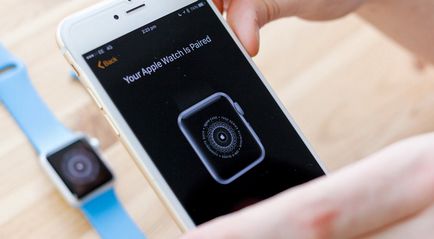
Отваряне на приложението гледате на вашия iPhone, изберете "Моят часовник" и счупи няколко от тях. Конфигурирайте отново устройството отново в края на операцията.
Възстановяване на фабрични настройки часа (и едновременно с премахването на цялото съдържание с тях) понякога решава проблема с прекомерната консумация на енергия. Изберете "Настройки"> "General"> "Reset"> "Изтриване на всички съдържание и настройки." След приключване на връзката трябва да се преконфигурира часа с други устройства.

Smartwatch Runtastic момент Elite
# 4 Apple Гледай да не се поемат
Някои потребители се оплакват, че "умните" са придобили часовникът не се зарежда. Преди да паника, трябва да си напомняте за това: когато часовникът е напълно изтощена, иконата за зареждане на екрана се появи веднага, но след няколко секунди. Ако това не стане, може да опитате няколко начина да се отървете от този проблем.
Ако часовникът е нова и само с изваждането от кутията, проверете дали пластмасовата опаковка на часовника или на зарядното устройство.
Използвайте само кабела за зареждане с магнитен връх и адаптер за USB сила, която е дошла с Apple Watch.
Проверете дали двете повърхности са чисти (часа и зареждане) и да премахнете всички ненужни предмети от тях.
Опитайте се да включите кабела в друго пристанище на лаптоп, настолен компютър или адаптера за захранване на.

Натиснете бутона страна на Apple стража и да изключите часовника. Дръжте го отново и да ги включите.
Натиснете бутона отстрани и да изключите часовника. Този път да се превърне задържите бутона страна и колелцето Digital Crown в продължение на 10 секунди, докато на екрана се появи логото на Apple.
Ако всичко друго се провали, трябва да се свържете с техническата поддръжка на Apple.
# 5 Apple Watch цаката и "излитане"
Имаше няколко съобщения, че Apple Watch произволно затворени или не отговарят на заявки ( "krashatsya" и "Friesen"). За да се гарантира, че часовникът ви не виси, така че можете да се опитате да направите.
Пробвайте да изключите часовника, задържане на бутона отстрани и преместване на превключвателя надясно. Задръжте бутона, докато логото на Apple изглежда да се обърне. Най-вероятно ще рестарта само временно.
Ако часовникът ви не реагира на заявките и се опитайте да задържите бутона страна с колелото Digital Crown продължение на 10 секунди, докато логото на Apple.
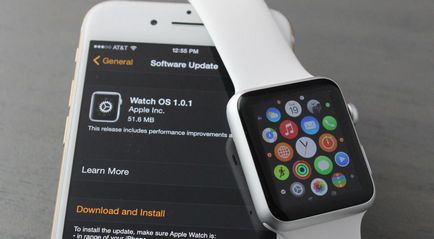
Понякога е трудно нулиране помощ сделка с такива проблеми. Изберете часа "Настройки"> "General"> "Reset"> "Изтриване на всички съдържание и настройки." След това, трябва отново да настроите часовника.
# 6 Apple Watch не следи ежедневната дейност
Някои потребители съобщават, че те гледат да не се счита за правилни стъпки и направих измервания по време на тренировки. За щастие, има няколко начина да се справят с този проблем.
Уверете се, че лентата не се губи часовника на китката си. Ако затягане на колана, това ще позволи на часовника, за да по-добра активност монитор. Купете си специален спортен гривна за Apple Watch.


Smartwatch Runtastic момент Elite
# 7 Apple не Гледайте включена
Понякога Apple Watch не са включени и екрана не реагира на допир. Причините могат да бъдат различни, както и да се справят с този проблем е трудно.
Ако разрешите на енергоспестяващ режим, часовникът няма да отговори на повдигане или докосване на екрана. Натиснете бутона отстрани и да се провери, че часовникът ще се включи.
Заредете часовника си. Батерията може да се освободи напълно.
Натиснете заедно на страничния бутон и колелцето Digital Crown, принудени да се рестартира. Задръжте за 10 секунди, докато на дисплея се покаже логото на Apple.
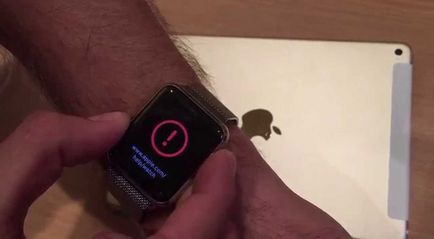
Ако рестартирането включително часовници, но на екрана се появи червен удивителен знак и не можете да ги използвате, това е - грешка ", желязо", което на вас не може да се определи. Свържете се с Apple за техническа поддръжка.
# 8 От Apple стража не се появи известие

Понякога причината за липсата на режим на уведомяване е "Не ме безпокойте", която се появява върху иконата на екрана под формата на полумесец. Часовникът в менюто "Настройки", изберете иконата на полумесец и го натиснете, за да изключите режима.
# 9 Apple Watch не се актуализира
Някои потребители са били в състояние да актуализират своите часовници с най-новата версия watchOS. Проблемът е толкова разпространена, че Apple пусна официалните инструкции.
# 10 Часовникът е твърде бавен
Много потребители се оплакват, бавната работа на устройството. Има няколко начина за подобряване на нейната ефективност.

Следващият списък от проблеми и въпроси, разбира се, е далеч от приключване. С по-редки и екзотични проблемите трябва да се свържете с техническата поддръжка на Apple (в работен ден и за предпочитане не в понеделник). Или, алтернативно, да се обърне внимание на "умен" часовник на Android: повече от тях, те са по-евтини, а сега са съвместими с версия.